スタードメインで独自ドメインを取得しよう
スタードメインで独自ドメインを取得しようstardomain
スタードメインで独自ドメインを取得しよう
当「スタードメインで独自ドメインを取得しよう」にお越しいただきまして誠にありがとうございます。
スタードメインで独自ドメインを取得しようというサイトは私自身、つまり初心者レベルの者でも「独自ドメインを取得できたせ良いなぁ」、という思いで作成しているところです。
なぜスタードメインを利用するかという理由につきましては「ミニバード」というレンタルサーバーに一番簡単に追加設定できる、そして安いからです。
それではなぜ「ミニバード」を使っているのかという理由につきましては、「ミニバードでワードプレスを使おう」というサイトに詳しくご紹介させていただいています。
それでは早速、独自ドメインをスタードメインを利用して取得する方法をご紹介させていただきます。
まずは→スタードメイン ←という青文字のスタードメインという文字をクリックします。
←という青文字のスタードメインという文字をクリックします。
すると、↓

という画面があらわれます(この画面はスペースの関係上縦横50%に縮小してご紹介しています)。
あらわれた画面の真ん中上ぐらいの↓
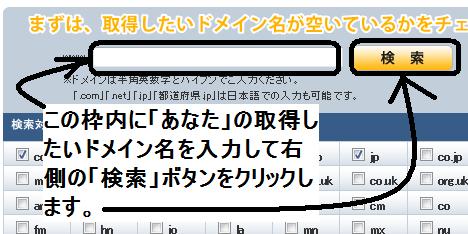
上の画像に示している横長の長方形の枠内に「あなた」が取得したいドメイン名を入力して右側の「検索」ボタンをクリックします。
すると、↓
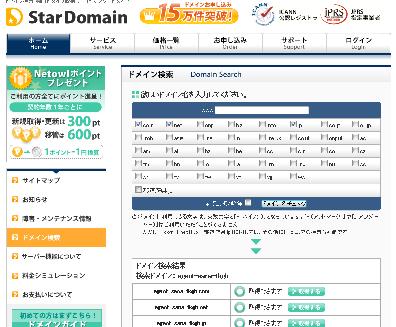
上の画面があらわれます(例によって縦横50%で縮小表示しています)。
あらわれた画面の下の方を見ると、ドメイン検索結果として取得可能なものが表示されます。
具体的には↓下の画像の部分です。↓
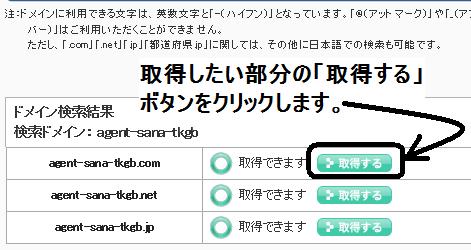
上の画像にご紹介しているように「あなた」が取得したい部分の「取得する」ボタンをクリックします。
すると、↓下のログイン画面があらわれます。
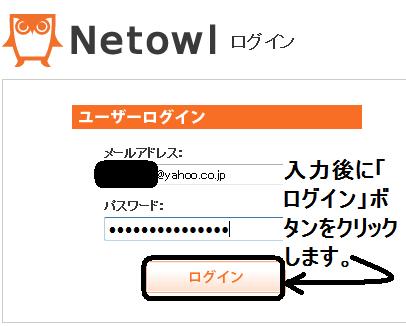
「あなた」が登録しているメールアドレスとパスワードを入力したから「ログイン」ボタンをクリックします。
すると、↓下のような画面が現れます。
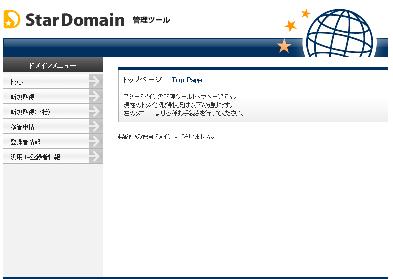
この画面も縦横50%の縮小表示であらわしています。
この画面の左側の「新規取得」ボタンをクリックします。
具体的には↓下のようになります。
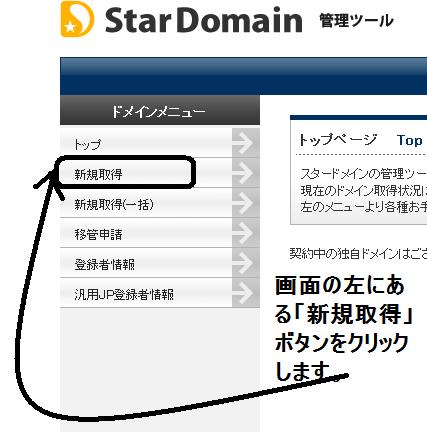
上にご紹介しているように「新規取得」ボタンをクリックすると、
下のような画面があらわれてきます。
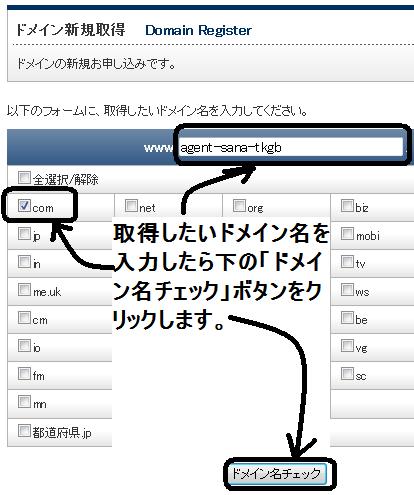
上の画像でご紹介しているように「あなた」が取得したいドメイン名を入力したら下の「ドメイン名チェック」ボタンをクリックします。
すると、↓下の画面があらわれてきます。
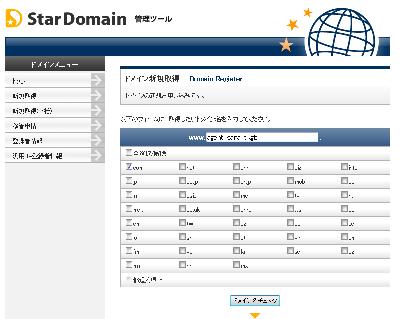
上にご紹介した画像は縦横50%縮小でご紹介しています。
この画面の下の方にある↓「取得する」ボタンをクリックします。
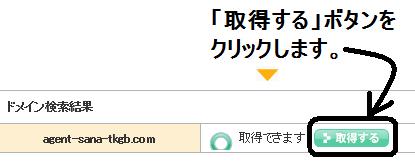
上の画像でご紹介しているように「取得する」ボタンをクリックすると、
下のような画面が出てくるので、お金の支払いのために「プリペイドを追加購入する」ボタンをクリックします。
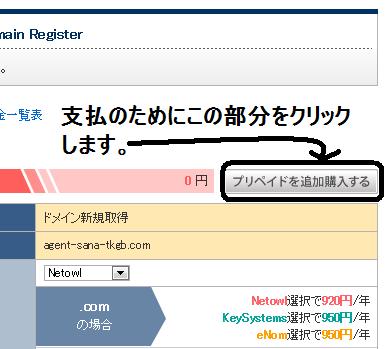
上の画像に示しているように「プリペイドを追加購入する」ボタンをクリックすると、
下のような支払方法の説明画面がでてきます。
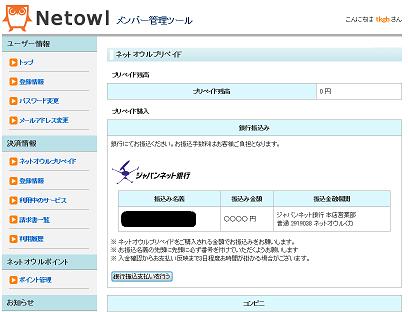
上の画像は縦横50%縮小ですので、読みづらいですが、支払方法としては
・銀行振込み
・コンビニ
・クレジットカード
・PayPal
の4種類が示されています。
私個人としては手数料が無料でその場で決済して次の段階に進むことができるクレジットカード払いを選択しました。
すると、↓下のクレジットカード支払いの画面があらわれました。
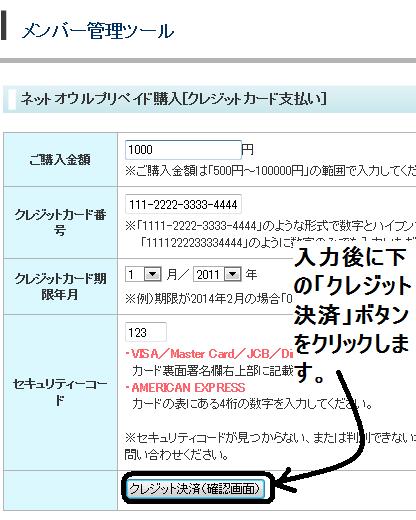
上にご紹介している画像に示されている数字は適当なものですが、実際には私は独自ドメイン取得に必要な920円をクレジットカード支払いとしてプリペイドを購入することにしました。
そうして「クレジット決済(確認画面)」ボタンをクリックしました。
すると、↓下のクレジットカード支払い確認画面があらわれました。
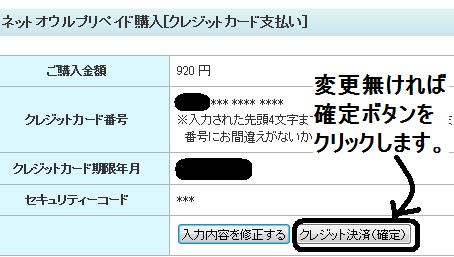
上の画像でもご紹介しているよう修正の必要がありませんでしたので、「クレジット決済(確定)」ボタンをクリックしました。
すると、次の画面があらわれますので、もういちどマウスをサービス管理ツール一覧にあわせて出てくるメニュー欄の「スタードメイン管理ツール」の部分をクリックします。
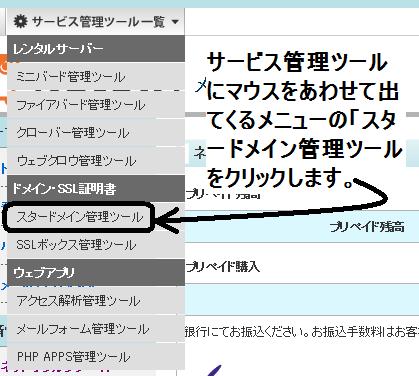
上の画像でもご紹介しているように「スタードメイン管理ツール」の部分をクリックしました。
すると、↓下のような画面があらわれてきます。
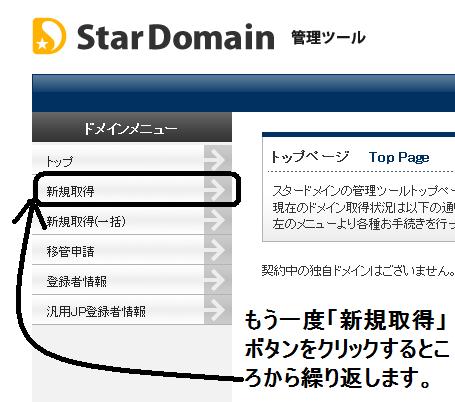
上の画像にもご紹介しているようにもう一度「新規取得」ボタンをクリックします。
すると、↓下の画面がでてきます。今度はプリペイド残高が0円から920円に変更されていますので、支払いができます。
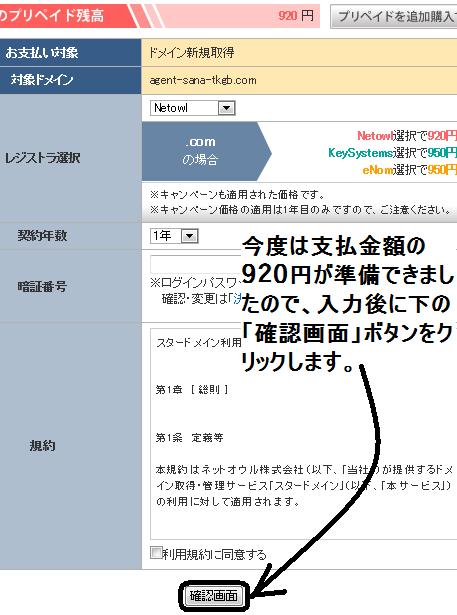
上の画像にも示しているように必要な内容の入力が終われば、下にある「確認画面」ボタンをクリックします。
すると、↓下のような画面がでてきます。
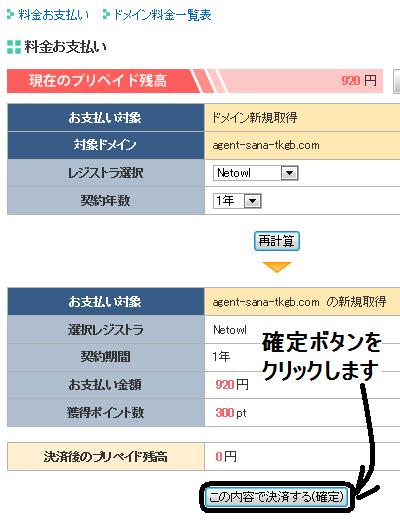
上の画像でご紹介しているように「この内容で決済する(確定)」ボタンをクリックします。
すると、↓下の「ドメイン新規取得を完了しました。」という画面が表示されます。
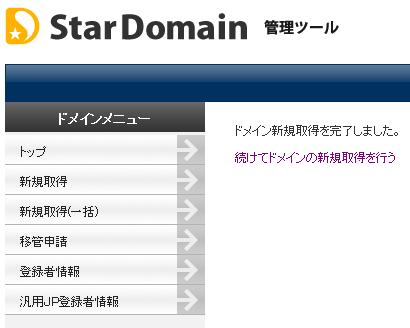
以上でスタードメインでの独自ドメインの取得は無事完了しました。
もし、ここまでの内容通りにしたのに、同じような結果にならない場合は078-779-2259までお電話ください。同じ結果になるように電話で私ができる範囲でのアドバイスをさせていただきたいと思います。
以上の内容で独自ドメインの申し込みをしてみようと思われる方は、
スタードメイン
↑↑という青色の文字をクリックして今までのご説明通りに実行していただければと思います。
以上が80歳以上の高齢者の方々にもスタードメインで独自ドメインを取得することをご自身でやっていただくために印刷してそのまま実行していただけるようにマニュアルとして作成した内容でした。ちなみに当サイト作成後に私自身が印刷してみたらA4用紙で9枚分でした。また一つ一つの文字はかなり小さくなっていました。印刷する際の文字が小さくなったことについてはお詫びいたします)。
ここまで長々とお付き合いいただき本当にありがとうございました。
今回の内容で手に入れた独自ドメインでワードプレスをインストールする具体的な方法に関しましては、続きの「スタードメインでワードプレスをインストールしよう」をご覧いただけたらと思っています。
続きの→「スタードメインでワードプレスをインストールしよう」を見てみる。
スタードメインで独自ドメインを取得しようというサイトは私自身、つまり初心者レベルの者でも「独自ドメインを取得できたせ良いなぁ」、という思いで作成しているところです。
なぜスタードメインを利用するかという理由につきましては「ミニバード」というレンタルサーバーに一番簡単に追加設定できる、そして安いからです。
それではなぜ「ミニバード」を使っているのかという理由につきましては、「ミニバードでワードプレスを使おう」というサイトに詳しくご紹介させていただいています。
それでは早速、独自ドメインをスタードメインを利用して取得する方法をご紹介させていただきます。
まずは→スタードメイン
すると、↓

という画面があらわれます(この画面はスペースの関係上縦横50%に縮小してご紹介しています)。
あらわれた画面の真ん中上ぐらいの↓
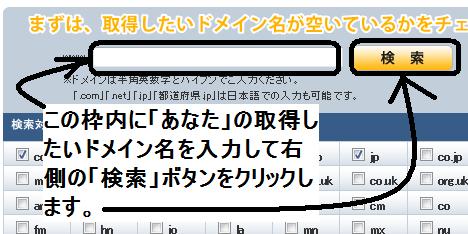
上の画像に示している横長の長方形の枠内に「あなた」が取得したいドメイン名を入力して右側の「検索」ボタンをクリックします。
すると、↓
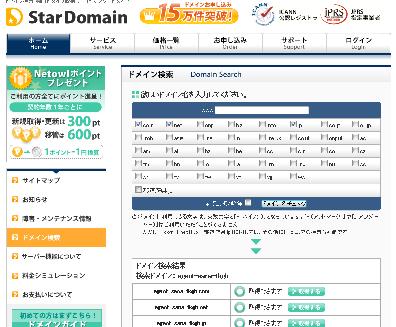
上の画面があらわれます(例によって縦横50%で縮小表示しています)。
あらわれた画面の下の方を見ると、ドメイン検索結果として取得可能なものが表示されます。
具体的には↓下の画像の部分です。↓
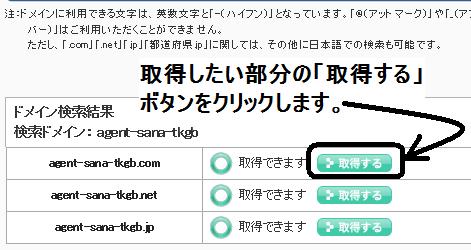
上の画像にご紹介しているように「あなた」が取得したい部分の「取得する」ボタンをクリックします。
すると、↓下のログイン画面があらわれます。
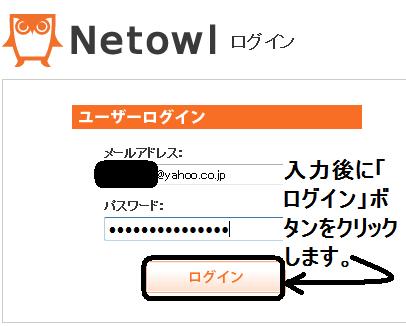
「あなた」が登録しているメールアドレスとパスワードを入力したから「ログイン」ボタンをクリックします。
すると、↓下のような画面が現れます。
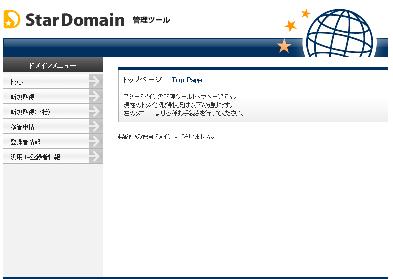
この画面も縦横50%の縮小表示であらわしています。
この画面の左側の「新規取得」ボタンをクリックします。
具体的には↓下のようになります。
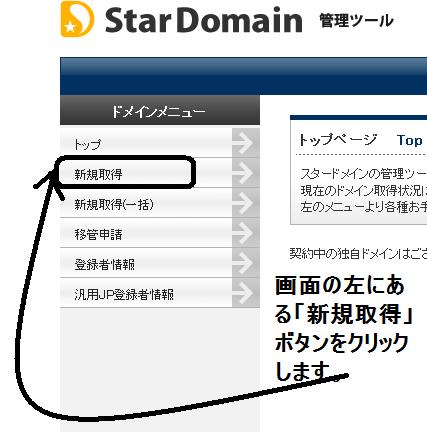
上にご紹介しているように「新規取得」ボタンをクリックすると、
下のような画面があらわれてきます。
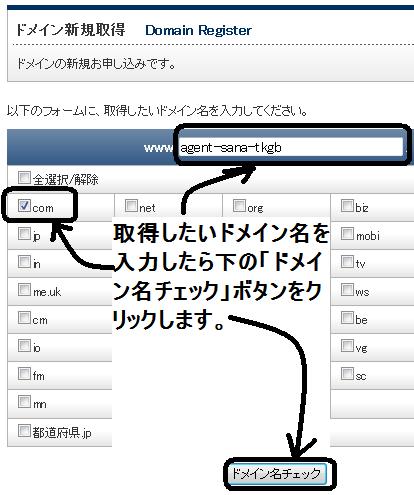
上の画像でご紹介しているように「あなた」が取得したいドメイン名を入力したら下の「ドメイン名チェック」ボタンをクリックします。
すると、↓下の画面があらわれてきます。
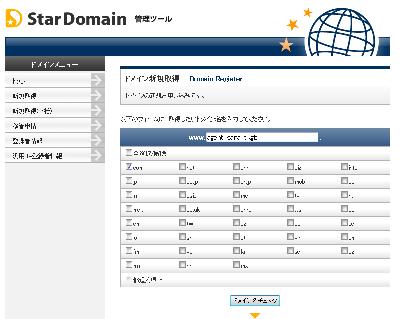
上にご紹介した画像は縦横50%縮小でご紹介しています。
この画面の下の方にある↓「取得する」ボタンをクリックします。
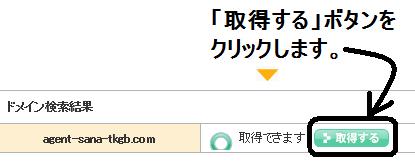
上の画像でご紹介しているように「取得する」ボタンをクリックすると、
下のような画面が出てくるので、お金の支払いのために「プリペイドを追加購入する」ボタンをクリックします。
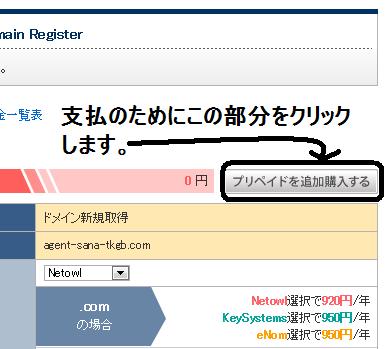
上の画像に示しているように「プリペイドを追加購入する」ボタンをクリックすると、
下のような支払方法の説明画面がでてきます。
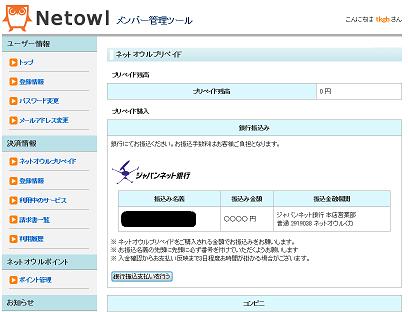
上の画像は縦横50%縮小ですので、読みづらいですが、支払方法としては
・銀行振込み
・コンビニ
・クレジットカード
・PayPal
の4種類が示されています。
私個人としては手数料が無料でその場で決済して次の段階に進むことができるクレジットカード払いを選択しました。
すると、↓下のクレジットカード支払いの画面があらわれました。
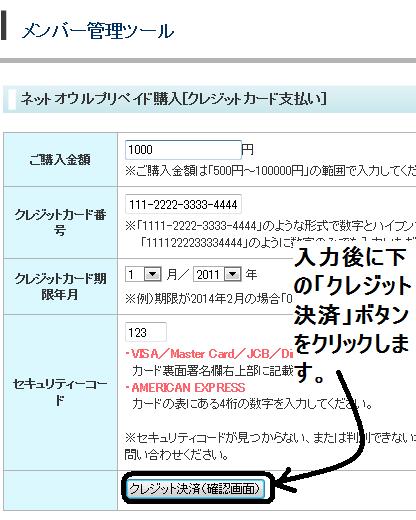
上にご紹介している画像に示されている数字は適当なものですが、実際には私は独自ドメイン取得に必要な920円をクレジットカード支払いとしてプリペイドを購入することにしました。
そうして「クレジット決済(確認画面)」ボタンをクリックしました。
すると、↓下のクレジットカード支払い確認画面があらわれました。
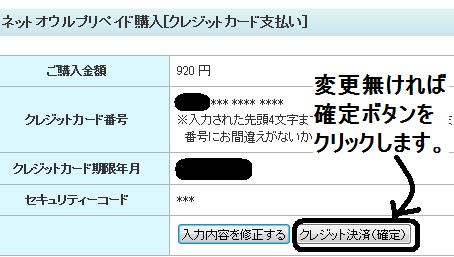
上の画像でもご紹介しているよう修正の必要がありませんでしたので、「クレジット決済(確定)」ボタンをクリックしました。
すると、次の画面があらわれますので、もういちどマウスをサービス管理ツール一覧にあわせて出てくるメニュー欄の「スタードメイン管理ツール」の部分をクリックします。
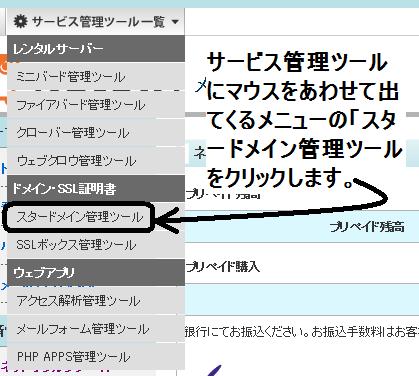
上の画像でもご紹介しているように「スタードメイン管理ツール」の部分をクリックしました。
すると、↓下のような画面があらわれてきます。
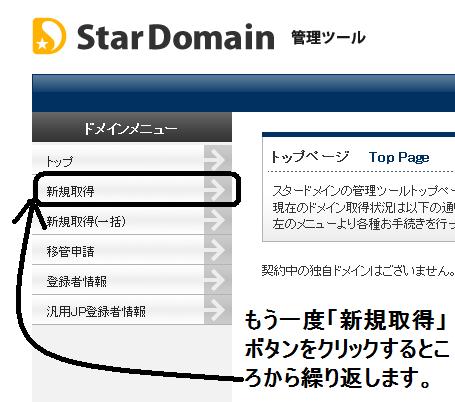
上の画像にもご紹介しているようにもう一度「新規取得」ボタンをクリックします。
すると、↓下の画面がでてきます。今度はプリペイド残高が0円から920円に変更されていますので、支払いができます。
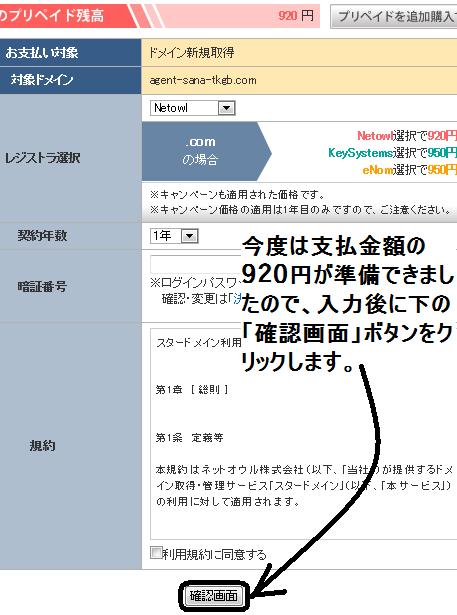
上の画像にも示しているように必要な内容の入力が終われば、下にある「確認画面」ボタンをクリックします。
すると、↓下のような画面がでてきます。
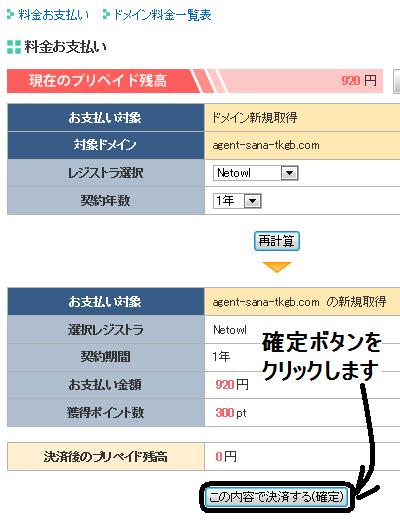
上の画像でご紹介しているように「この内容で決済する(確定)」ボタンをクリックします。
すると、↓下の「ドメイン新規取得を完了しました。」という画面が表示されます。
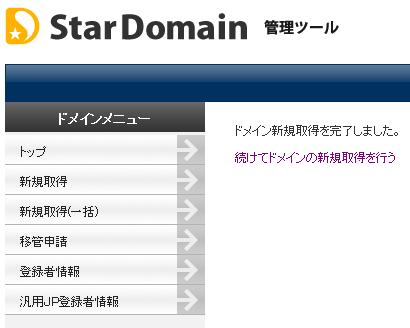
以上でスタードメインでの独自ドメインの取得は無事完了しました。
もし、ここまでの内容通りにしたのに、同じような結果にならない場合は078-779-2259までお電話ください。同じ結果になるように電話で私ができる範囲でのアドバイスをさせていただきたいと思います。
以上の内容で独自ドメインの申し込みをしてみようと思われる方は、
スタードメイン
↑↑という青色の文字をクリックして今までのご説明通りに実行していただければと思います。
以上が80歳以上の高齢者の方々にもスタードメインで独自ドメインを取得することをご自身でやっていただくために印刷してそのまま実行していただけるようにマニュアルとして作成した内容でした。ちなみに当サイト作成後に私自身が印刷してみたらA4用紙で9枚分でした。また一つ一つの文字はかなり小さくなっていました。印刷する際の文字が小さくなったことについてはお詫びいたします)。
ここまで長々とお付き合いいただき本当にありがとうございました。
今回の内容で手に入れた独自ドメインでワードプレスをインストールする具体的な方法に関しましては、続きの「スタードメインでワードプレスをインストールしよう」をご覧いただけたらと思っています。
続きの→「スタードメインでワードプレスをインストールしよう」を見てみる。
スタードメインで独自ドメインを取得しよう
〒651-1131
兵庫県神戸市北区北五葉1-3-5
TEL 078-779-2259